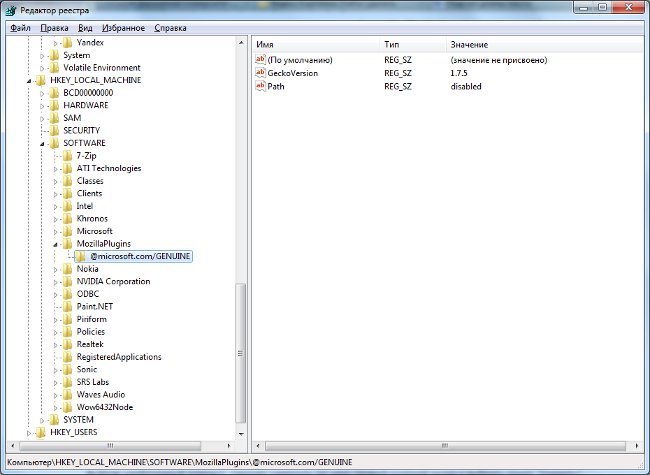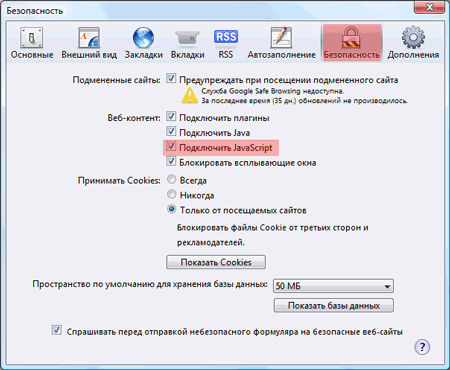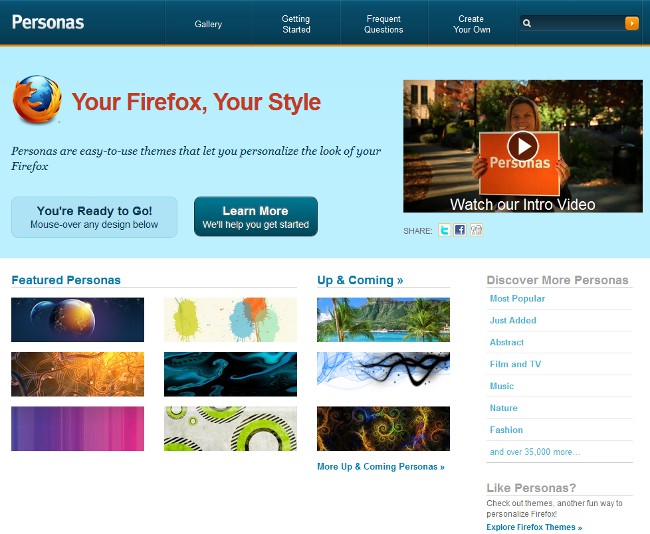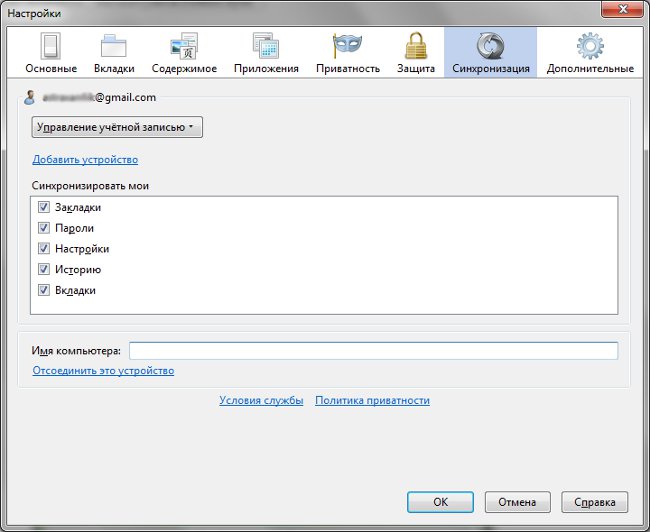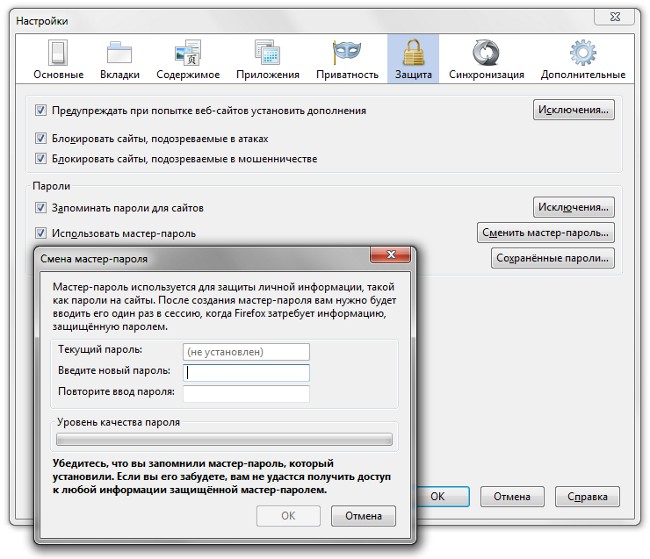Cum dezinstalez Firefox?

În cazul unei aplicații dezinstalați de pe un computer, acest lucru poate duce la probleme în utilizarea viitoare a sistemului. În special, dacă nu dezinstalați complet Firefox, este posibil să apară erori la reinstalarea acestui browser. Și cum să eliminați Firefox corect?
Nu întotdeauna procedura standard de îndepărtare,disponibil în sistemul de operare instalat, șterge cu adevărat toate datele din aplicația solicitată. Deci, în cazul Firefox, trebuie să efectuați câțiva pași suplimentari înainte dezinstalați complet Firefox.
Cum dezinstalez Firefox dacă aveți instalat Windows 7?
Primul pas este Eliminați Firefox din cache vechi și cookie-uri. Puteți șterge cookie-urile după cum urmează. Este necesar să selectați elementul "Instrumente" - "Setări" din meniul Firefox. În fereastra care se deschide, selectați elementul "Confidențialitate".
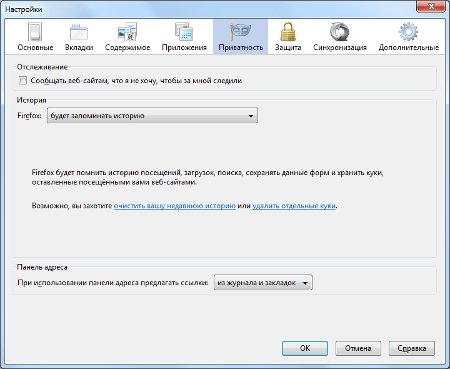
Acum, în grupul "Istorie", trebuie să faceți clic pe link-ul "șterge cookie-urile individuale"În fereastra care se deschide, faceți clic pe butonul"Ștergeți toate cookie-urile“.
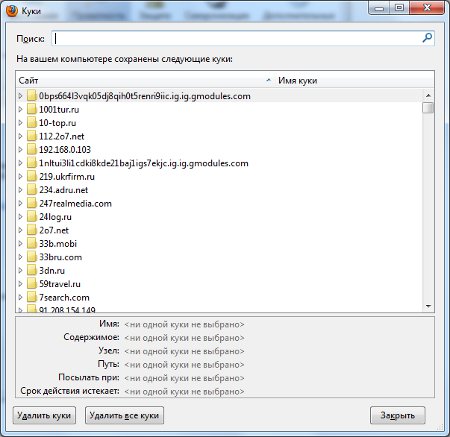
Pentru a șterge memoria cache, ar trebui să utilizați și setările Firefox. Selectați "Adițional" și în el - fila "Rețea". Acum, pentru a șterge memoria cache, trebuie să faceți clic pe butonul "Ștergeți memoria cache“.
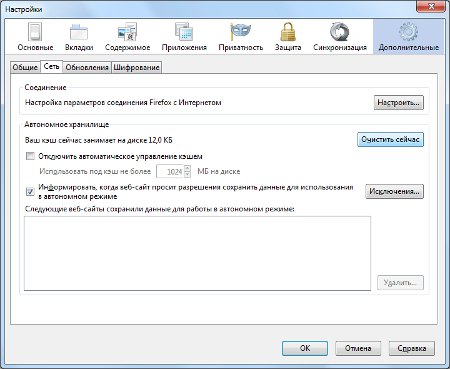
Puteți apoi să dezinstalați Firefox cu procedură standard Windows.
În meniul Start, selectați "Panou de control". În fereastra care se deschide, selectați elementul "Programe" și apoi "Programe și componente“.
În lista de programe instalate, selectați Mozilla Firefox. După aceea este necesar să apăsați butonul "șterge", situat în partea de sus a ferestrei. programul de dezinstalare a programului Mozilla Firefox.
În expertul de dezinstalare, faceți clic pe buton"Următorul", apoi dați clic pe "Ștergeți". După aceasta, procesul de eliminare a programului va fi inițializat. Dacă unul sau mai multe ferestre ale browserului Mozilla Firefox sunt încă deschise, Vrăjitorul vă va cere să închideți-le.. Procesul de eliminare nu poate fi finalizat dacă ferestrele rămân deschise.
Pentru a elimina complet Firefox din toate marcajele disponibile, parolele salvate și alte date personale, trebuie să introduceți un "bifat" pentru câmpul "Ștergeți datele mele personale".
Pentru a finaliza procesul de eliminare a Firefox, trebuie să faceți clic pe butonul "făcut“.
Pentru a elimina suplimentele și extensiile Firefox este necesar ștergeți manual folderul care conține componentele Firefox. Implicit acest dosar este localizat:
C: // Fișiere program (x86) / Mozilla Firefox (64-bit)
C: // Fișiere program / Mozilla Firefox (pe 32 de biți)
Profilul personal al utilizatorului conține date, cum ar fi marcaje, parole, cookie-uri.
Pentru a dezinstala complet Firefox, un profil de utilizator personal trebuie de asemenea să fie șters. În mod prestabilit, datele profilului se află în următorul dosar:
C: // utilizatori / [nume de utilizator] / AppData / local / Mozilla / Firefox / Profiles
de asemenea trebuie să ștergeți fișierul profiles.ini - implicit este în următorul dosar:
C: // utilizatori / [username] /AppData/Roaming/Mozilla/Firefox/Profiles.ini
În această întrebare, cum să eliminați Mozilla Firefoxcomputer, l-ați putea închide, dar în unele cazuri, după eliminarea acestui browser în registru, există încă unele informații despre program. Acest lucru poate provoca probleme dacă intenționați să instalați din nou Firefox în viitor. Prin urmare, utilizatorii de PC cu experiență de obicei ștergeți manual cheile de registry inutile. Fă-o foarte atent!
Trebuie să rulați "Editor de registri"(" Start "-" Run "-" regedit ") și în lista de articole găsiți următoarele:
[HKEY_CLASSES_ROOTFirefoxHTML]
[HKEY_CURRENT_USERSoftwareMozilla]
[HKEY_CURRENT_USERSoftwareMozillaPlugins]
[HKEY_LOCAL_MACHINESOFTWAREMozilla]
[HKEY_LOCAL_MACHINESOFTWAREMozillaPlugins]
După selectarea elementului necesar, faceți clic dreapta pe el și selectați "Ștergeți". După aceasta, procesul de eliminare completă a Firefox poate fi considerat complet.